linux MD3200I安装说明文档
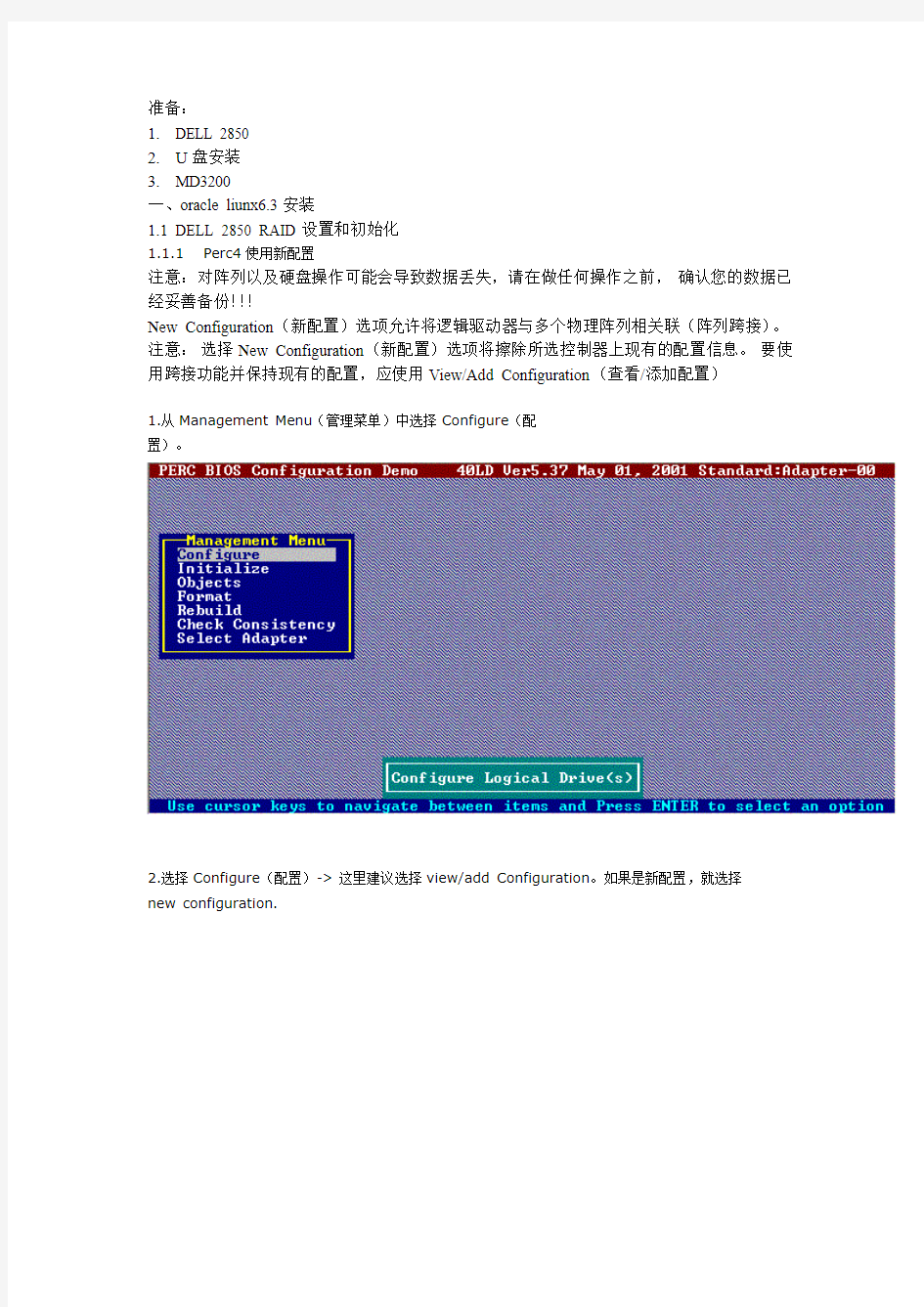
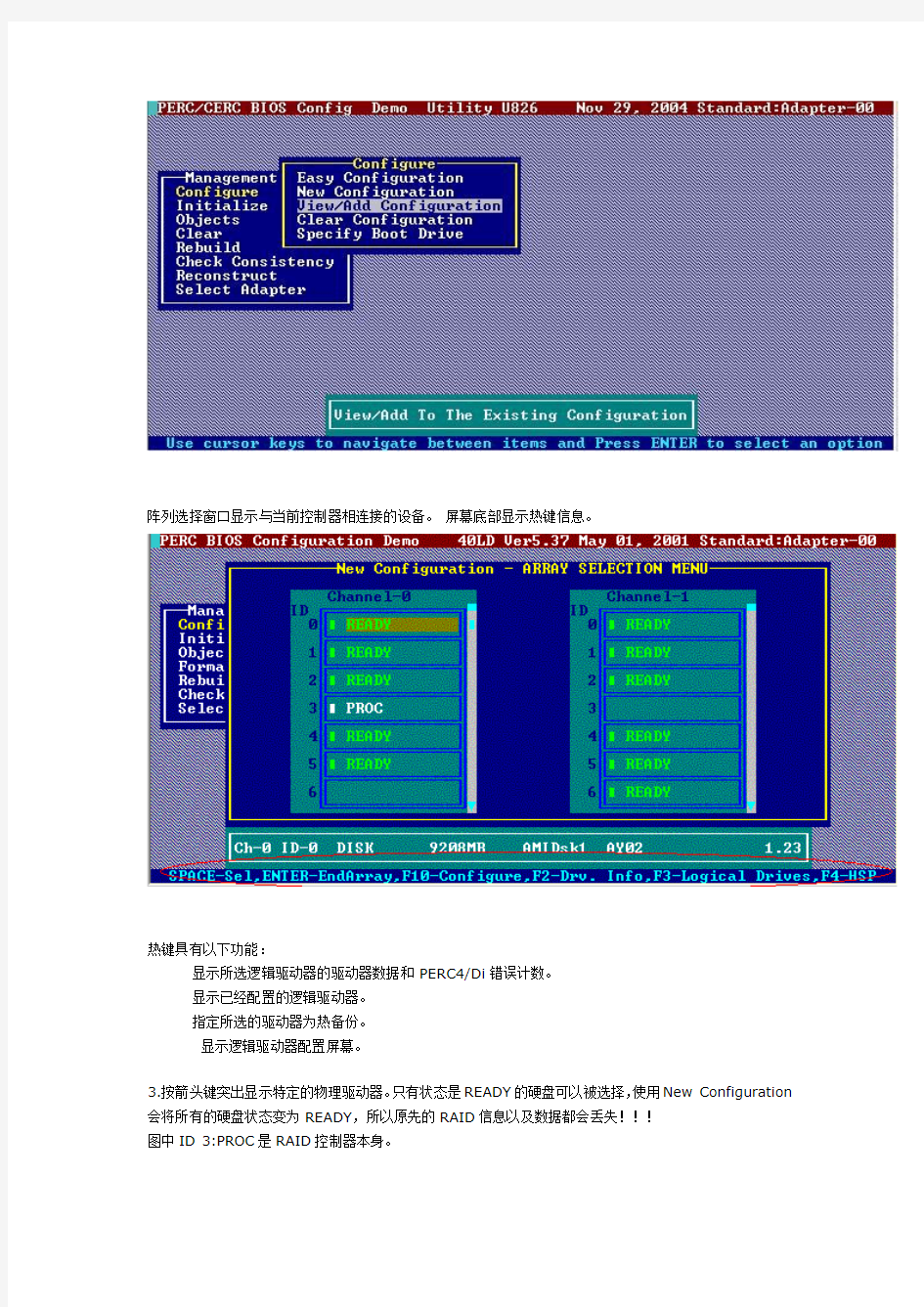
准备:
1.DELL 2850
2.U盘安装
3.MD3200
一、oracle liunx6.3安装
1.1DELL 2850 RAID设置和初始化
1.1.1Perc4使用新配置
注意:对阵列以及硬盘操作可能会导致数据丢失,请在做任何操作之前,确认您的数据已经妥善备份!!!
New Configuration(新配置)选项允许将逻辑驱动器与多个物理阵列相关联(阵列跨接)。注意:选择New Configuration(新配置)选项将擦除所选控制器上现有的配置信息。要使用跨接功能并保持现有的配置,应使用View/Add Configuration(查看/添加配置)
1.从Management Menu(管理菜单)中选择Configure(配
置)。
2.选择Configure(配置)-> 这里建议选择view/add Configuration。如果是新配置,就选择
new configuration.
阵列选择窗口显示与当前控制器相连接的设备。屏幕底部显示热键信息。
热键具有以下功能:
3.按箭头键突出显示特定的物理驱动器。只有状态是READY的硬盘可以被选择,使用New Configuration 会将所有的硬盘状态变为READY,所以原先的RAID信息以及数据都会丢失!!!
图中ID 3:PROC是RAID控制器本身。
4.按空格键将所选的物理驱动器与当前阵列相关联。
5.所选驱动器的指示灯从READY(就绪)更改为ONLINE(联机)A[阵列号]-[驱动器号]。例如,ONLINE (联机)A2-3表示阵列2中的磁盘驱动器3 。
注意:使用具体阵列中容量相同的驱动器。如果使用的驱动器容量不相同,则阵列中所有驱动器的容量都被看作和阵列中最小驱动器的容量一样大小。
6.根据需要,将物理驱动器添加到当前的阵列中。
某一特定阵列中物理驱动器的数量决定了阵列可执行的RAID级。
RAID 0 要求每个阵列有一个或多个物理驱动器。 RAID 1 要求每个阵列有两个物理驱动器。 RAID 5 要求每个阵列至少有三个物理驱动器。 RAID 10 要求每个阵列至少有四个物理驱动器。 RAID 50 要求每个阵列至少有六个物理驱动器。
7. 在完成创建当前阵列后按
注意:使用该窗口跨接多个阵列时,阵列之间不必彼此相邻。对使用老版本实用程序的用户来说,这增强了跨接性能,因为跨接阵列再也不必彼此相邻。
8. 将出现标题为“Select Configurable Array(选择可配置阵列)”的窗口。该窗口显示阵列和阵列号,例如A-00。按
9. 按空格键选择阵列。
跨接信息,例如Span-1(跨接-1),出现在阵列框内。可以创建多个阵列,然后选择将其跨接。
注意: PERC4/Di仅支持跨RAID1和5阵列的跨接。可通过跨接两个或更多相连RAID 1的逻辑驱动器来配置RAID 10。通过跨接两个或更多RAID 5的逻辑驱动器来配置RAID 50。逻辑驱动器必须具有相同的磁条大小。
10. 按
将出现逻辑驱动器配置屏幕。如果选择两个或更多阵列跨接,则该屏幕显示出Span=Yes(跨接=是)。屏幕顶部的窗口显示当前正在配置的逻辑驱动器以及所有的现有逻辑驱动器。列标题是:(这里以三块硬盘配置RAID5为例)
* LD: 逻辑驱动器号
* RAID: RAID级
* Size:逻辑驱动器大小
* #Stripes:相连接的物理阵列中的磁条(物理驱动器)数量
* StrpSz: 磁条大小
* DriveState:逻辑驱动器的状态
11. 突出显示RAID,按
12. 选择某个RAID级,并按
关于RAID级的解释,参见其他文档。
13. 突出显示Span(跨接),然后按
选择项有:
* CanSpan(可跨接): 当前逻辑驱动器启用阵列跨接。逻辑驱动器可以在多个阵列中占据空间。 * NoSpan(无跨接): 当前逻辑驱动器禁用阵列跨接。逻辑驱动器只能在一个阵列中占据空间。
该控制器仅支持RAID 1和5阵列的跨接。可以把两个或更多相连 RAID 1逻辑驱动器跨接到RAID 10 阵列,把两个或更多相连 RAID 5逻辑驱动器跨接到 RAID 50阵列。
如果两个阵列要跨接,则它们必须有相同的磁条宽度(它们必须包含相同数量的物理驱动器)。例如:假定阵列2包含四个磁盘驱动器,则它只能与阵列1和/或3跨接,并且只有在阵列1和3也都包含四个磁盘驱动器的条件下才可以跨接。如果跨接的两个标准都得到满足,则控制器自动允许跨接。如果不满足跨接的标准,则Span(跨接)设置对当前逻辑驱动器不产生影响。
14. 将光标移动到Size(大小)并按
默认情况下,逻辑驱动器的大小设置为与当前逻辑驱动器相关联的阵列中的全部可用空间,说明Span(跨接)的设置。
15. 在Advanced Menu(高级菜单)中设置Stripe Size(磁条大小)。红圈位置可以更改。
Stripe size(磁条大小)指定写入RAID 1或5逻辑驱动器中每张磁盘的分段大小。可将磁条大小设置为2 KB、4 KB、8 KB、16 KB、32 KB、64 KB或128 KB。较大的磁条读取性能较好,特别是在计算机主要进行顺序读取时。但是如果计算机主要进行随机读取,则选择小的磁条。默认的磁条大小是64 KB。
16. 在Advanced Menu(高级菜单)中设置Write Policy(写入策略)。
Write Policy(写入策略)将高速缓存方法设置为回写或通过写。
* 在Write-back(回写)高速缓存中,当控制器高速缓存已接收到某个事务中的所有数据时,该控制器将数据传输完成信号发送给主机。
* 在Write-through(通过写)高速缓存中,当磁盘子系统已接收到一个事务中的所有数据时,该控制器将数据传输完成信号发送给主机。
Write-through(通过写)高速缓存与Write-back(回写)高速缓存相比具有数据安全的优势,但Write-back(回写)高速缓存比起Write-through(通过写)又有性能上的优势。
17. 在Advanced Menu(高级菜单)中设置Read Policy(读取策略)。
Read-ahead(预读)启用逻辑驱动器的SCSI预读功能。可将此参数设为No-Read-Ahead(非预读)、Read-ahead(预读)或Adaptive(自适应)。默认设置为Adaptive(自适应)。
* No-Read-Ahead(非预读)指定控制器在当前逻辑驱动器中不使用预读方式。
* Read-ahead(预读)指定控制器在当前逻辑驱动器中使用预读方式。
* Adaptive(自适应)指定如果最近两次的磁盘访问出现在连续的扇区内,则控制器开始采用
Read-ahead(预读)。如果所有的读取请求都是随机的,则该算法回复到No-Read-Ahead(非预读),但仍要判断所有的读取请求是否有按顺序操作的可能。
18. 从Advanced Menu(高级菜单)设置Cache Policy(高速缓存策略)。
Cache Policy(高速缓存策略)适合在特定逻辑驱动器上读取。它并不影响Read ahead(预读)高速缓存。
* Cached I/O(高速缓存I/O)指定所有读取数据在高速缓存存储器中缓存。
* Direct I/O(直接I/O)指定读取数据不在高速缓存存储器中缓存。此为默认设置。它不会代替高速缓存策略设置。数据被同时传送到高速缓存和主机。如果再次读取同一数据块,则从高速缓存存储器读取。
19. 按
20. 定义当前逻辑驱动器后,选择Accept(接受)并按
如果阵列中还有剩余空间,将出现下一个要配置的逻辑驱动器。如下图(举例,与本次配置无关)
21. 要配置其它驱动器,重复步骤8至17。
如果阵列空间已用完,会列出现有的逻辑驱动器。
22. 按任意键继续,并对Save(保存)提示进行回应。
23. 初始化刚刚配置的逻辑驱动器。在Management Menu菜单中选择Initialize,在需要初始化的逻辑驱动器上按空格选中,按F10确认,选择YES开始初始化。
1.2U盘引导安装oracle liunx6.3
1.2.1利用U盘烧录软件UNetbootin来做U盘启动盘
1.2.1.1开始制作
在映像档的地方选择ISO,然后找到Oracle Linux OL6.3 X86_64.iso存放位置
烧录过程请稍后
烧录完成。因为不是使设备要使用,所以选退出就可以了。
1.2.2DELL 2850 设置USB设备启动。
1.2.3开始安装oracle liunx 6u3
二、MD3200i管理软件安装iscsiRPM安装
MD3200I软件安装。
Lazarus简明手册
Lazarus简明使用手册 1介绍 Lazarus是一个免费的使用Freepascal编译器作为后台编译器的pascal集成开发环境。Lazarus由Pascal编写而成,界面风格类似Delphi,具有强大的程序开发功能。 图一是在运行中的Lazarus: 图一 图中,窗口1是主窗口,窗口2是对象属性窗口,窗口3是源码编辑窗口,窗口4是程序中的窗口布局。在NOI比赛中,不会用到窗口2和窗口4。 2安装Lazarus 2.1获取Lazarus的RedHat Linux 9.0安装文件 当前版本Lazarus需要的安装文件有三个,它们是:fpc-1.9.8-0.i586.rpm、fpcsrc-1.9.8-050225.i386.rpm、lazarus-0.9.6-fpc_1.9.8_0.i386.rpm,这三个文件的下载地址分别为: https://www.360docs.net/doc/bd2459059.html,/lazarus/fpc-1.9.8-0.i586.rpm?download https://www.360docs.net/doc/bd2459059.html,/lazarus/fpcsrc-1.9.8-050225.i386.rpm?download https://www.360docs.net/doc/bd2459059.html,/lazarus/lazarus-0.9.6-fpc_1.9.8_0.i386.rpm?down load
2.2在RedHat Linux 9.0上安装Lazarus 使用root用户登录Linux,在终端中进入安装文件所在目录,并输入如下命令安装Lazarus。 rpm –Uvh fpc-1.9.8-0.i586.rpm rpm –Uvh fpcsrc-1.9.8-050225.i386.rpm rpm –Uvh lazarus-0.9.6-fpc_1.9.8_0.i386.rpm 2.3在RedHat Linux 9.0上安装高版本的gdb 为使Lazarus在RedHat Linux 9.0下正确调试程序,需要安装高版本的gdb。用户可以通过中国计算机学会的网站,下载gdb 6.3的RedHat Linux 9.0下的安装文件:gdb-6.3.0.0-1.10.i386.rpm。 使用root用户登录Linux,在终端中进入安装文件所在目录,并输入命令rpm –hUv gdb-6.3.0.0-1.10.i386.rpm 回车执行该命令安装gdb 6.3。 3初次使用Lazarus 3.1启动Lazarus 在终端中输入Lazarus命令,回车执行该命令即可以启动Lazarus集成开发环境。 3.2主窗口 在Lazarus界面的主窗口中,包含了主菜单,常用工具条。如图二所示 图二 主菜单包括File(文件)、Edit(编辑)、Search(查找)、View(视图)、Project (工程)、Run(运行)、Components(组件)、Tools(工具)、Environment(环境)、Windows(窗口)、Help(帮助)。 在主窗口的左下角,有几个常用的工具按钮:新建文件;打开;保 存;保存全部;运行;步入;跳过。 3.3设置调试器 在主菜单中选择“Environment”->“Debugger Options”,出现调试器选项设置对话框,如图三所示。在Debugger type and path下的下拉框中,选择GNU debugger (gdb),并下面的文本编辑框中,填入/usr/bin/gdb。点击OK,确定。
LINUX下MYSQL安装配置(原始文档)
linux下mysql安装配置 1、下载MySQL的安装文件 安装MySQL需要下面两个文件: MySQL-server-4.0.23-0.i386.rpm MySQL-client-4.0.23-0.i386.rpm 下载地址为:https://www.360docs.net/doc/bd2459059.html,/downloads/mysql-4.0.html,打开此网页,下拉网页找到“Linux x86RPM downloads”项,找到“Server”和“Client programs”项,下载需要的上述两个rpm文件。 2、安装MySQL rpm文件是Red Hat公司开发的软件安装包,rpm可让Linux在安装软件包时免除许多复杂的手续。该命令在安装时常用的参数是–ivh,其中i表示将安装指定的rmp软件包,V表示安装时的详细信息,h表示在安装期间出现“#”符号来显示目前的安装过程。这个符号将持续到安装完成后才停止。 1)安装服务器端 在有两个rmp文件的目录下运行如下命令: [root@test1local]#rpm-ivh MySQL-server-4.0.23-0.i386.rpm 显示如下信息。 warning:MySQL-client-4.0.23-0.i386.rpm signature:NOKEY,key ID5072e1f5 Preparing...###########################################[100%] 1:MySQL-server###########################################[100%]。。。。。。(省略显示) /usr/bin/mysqladmin-u root password'new-password' /usr/bin/mysqladmin-u root-h test1password'new-password' 。。。。。。(省略显示) Starting mysqld daemon with databases from/var/lib/mysql 如出现如上信息,服务端安装完毕。测试是否成功可运行netstat看Mysql端口是否打开,如打开表示服务已经启动,安装成功。Mysql默认的端口是3306。 [root@test1local]#netstat-nat Active Internet connections(servers and established) Proto Recv-Q Send-Q Local Address Foreign Address State tcp000.0.0.0:33060.0.0.0:*LISTEN 上面显示可以看出MySQL服务已经启动。 2)安装客户端 运行如下命令: [root@test1local]#rpm-ivh MySQL-client-4.0.23-0.i386.rpm warning:MySQL-client-4.0.23-0.i386.rpm:V3DSA signature:NOKEY,key ID5072e1f5 Preparing...###########################################[100%] 1:MySQL-client###########################################[100%] 显示安装完毕。 用下面的命令连接mysql,测试是否成功。 三、登录MySQL
NOIP选手及指导老师须知(NOI-Linux)2016
NOIP2016选手及指导老师须知(linux) 一、NOIP2016提高组考试时间为11月19日、20日上午8:30-12:00,普及组考试时间为11月19日下午2:30-6:00。选手可提前20分钟进入考室,不得携带书包、书、纸、U盘、手机、计算器。选手需持准考证、身份证(或其它有效证件)按座位号(非准考证号)就坐进行考试。迟到15分钟不得进考场,开考60分钟后方可离场。 二、11月18日下午2:45-5:00为提高组和普及组试机时间。试机时,提供一道题目(见附录),供选手熟悉考试环境及选手信息的填写。对于语言环境有任何问题请于18日试机的时候提出。 正式比赛时,每位选手请根据座位号入座。如发现问题,向监考人示意协助解决。 三、使用Linux系统的选手,所使用的Linux操作系统为NOI-Linux,版本为官网最新版本。选手提前20 分钟入场后,单击任务栏 的(FrC客户端),填写 选手信息(如右图)。准 考证一栏应填写选手准 考证号。其中,FJ两个字 母必须大写;“-”不是下划线,而是减号。在比赛开始前,考务人员将检查选手在FrC 客户端中的准考证号。在程序收取时,若发现选手使用错误的准考证号或是他人的准考证号,一律以0分处理。“工作文件夹”为“/home/noilinux/Desktop/”(注意大小写,不确定可咨询监考工作人员)。 开始考试后,选手需要在工作文件夹即桌面上创建以选手准考证号命名的文件夹 (文件夹命名要求同准考证)。如右图,文件夹请直 接在桌面上创建。答题前,由选手为每道试题再单独 建立一个子文件夹,子文件夹名与对应的试题英文名 相同(英文小写,参见试题封面页),选手提交的每 道试题的源程序必须存放在相应的子文件夹下。未按 规定建立子文件夹、建立的子文件夹名出现错误、或提交的源程序没有存放在相应的子文件夹下等都会导致选手成绩为0分,责任由选手承担。 四、每位选手提交的源程序后缀名只能为.c/.cpp/.pas之一,后缀名均用小写字母。例如:题目有cashier、dune、manhattan三题,某选手分别是用C、Pascal、C++答题,最终提交的源程序为cashier.c、dune.pas、manhattan.cpp。考试结束后,只回收准考证号码下每道题子文件夹中的相应源程序,其他的内容不被回收。请选手务必确认准考证号码、子文件夹和源程序文件名正确。未按要求会导致选手成绩为0分,责任由选手承担。 五、Pascal IDE环境为GUIDE1.0.2IDE和Lazarus1.0.12。对于Pascal语言的程序,当使用IDE和fpc编译结果不一致时,以fpc(2.6.2)的编译结果为准。允许使用数学库(uses math子句),以及ansistring。但不允许使用编译开关(最后测试时pascal的范围检查开关默认关闭:{$R-,Q-,S-}),也不支持与优化相关的选项。
oracle11g客户端for-linux安装文档
oracle11g client for linux x64 安装文档 1、以root用户登录服务器,新建oinstall组和oracle用户,并为oracle用户设置密码. #groupadd -g 1000 oinstall #useradd -u 1000 -g 1000 -s /bin/csh -d /opt/oracle oracle 2、将客户端安装包linux.x64_11gR1_client.zip上传至服务器剩余空间较大的目录下,解压后的目录为 client,通过root用户授予oracle读取此文件夹的权限。 3、修改服务器配置,以便xmanager登陆. a)用户rcxdm命令查看xdmcp状态是否running # rcxdm status b)编辑“/etc/opt/kde3/share/config/kdm/kdmrc”文件: 在[XDMCP]节中,将“Enable=false”改为“Enable=true”;并且将“port=177”前的屏蔽取消。 c)编辑文件“/etc/sysconfig/displaymanager”: 将DISPLAYMANAGER_REMOTE_ACCESS=“no” 改为DISPLAYMANAGER_REMOTE_ACCESS=“yes”; d)在suse8中需要新建文件/etc/rc.config,在文件中添加一行: ROOT_LOGIN_REMOTE="yes" e)而在suse9中,编辑文件“/etc/sysconfig/displaymanager”: 将DISPLAYMANAGER_ROOT_LOGIN_REMOTE=“no” 改为DISPLAYMANAGER_ROOT_LOGIN_REMOTE=“yes” f)重新启动xdmcp服务 #rcxdm restart g)需要注意:更改登录的上面4、5两条不一样。 4、修改oracle用户环境变量 export ORACLE_BASE=/opt/oracle export ORACLE_HOME=$ORACLE_BASE/product/11g export ORACLE_SID=icd export LD_LIBRARY_PATH=$ORACLE_HOME/lib:$ORACLE_HOME/rdbms/lib:/lib:/usr/lib export PATH=$PATH:/bin:/usr/sbin:/sbin:/usr/X11R6/bin:/usr/lib/java/bin:/usr/local/bin/:$ORACLE_HOME/bin:$ORACL E_HOME/OPatch export TNS_ADMIN=$ORACLE_HOME/network/admin export ORA_CRS_HOME=$ORACLE_HOME/crs export CLASSPATH=$ORACLE_HOME/jlib:$ORACLE_HOME/rdbms/jlib:$ORACLE_HOME/network/jlib export NLS_LANG="SIMPLIFIED CHINESE_CHINA.ZHS16GBK" export LANG=en_US export DISPLAY=远程xmanager运行主机:0.0 5、以oracle通过xmanager登陆服务器,进入client安装目录
Kali linux学习笔记
H\gd gdips 。 m _?p.. +f\gd .+ ” ” /+ dn j dnj j apuudib jk iq\n 0+ 1+ 2+ + %bjjg c\ f m& .+ n \m c_in+i o m\ao+ jh AKP ncj_\idib+ jh cook7,,rrr+ skgjdo*_]+ jh,bjjbg *_jmfn, . oc E\mq mno m oc c\mq no m *_ hd mjnjao+ jh *g 2-- *] bjjbg
oc c\mq no m *_ hd mjnjao+ jh *] kbk oc c\mq no m *_ hd mjnjao *g /-- *] gdif _di oc c\mq no m *_ hd mjnjao+ jh *g 2-- *] \gg / h o\bjjg adg Rn\b 7 h o\bjjadg jkodjin *_7 _jh\di oj n \m c *o7 adg otk oj _jrigj\_ %k_a)_j )sgn)kko)j_k)j_n)_j s)sgns)kkos& *g7 gdhdo ja m npgon oj n \m c %_ a\pgo /--& *c7 rjmf rdoc _j ph ion di _dm ojmt %pn t n ajm gj \g \i\gtndn& *i7 gdhdo ja adg n oj _jrigj\_ *j7 rjmfdib _dm ojmt %gj \odji oj n\q _jrigj\_ _ adg n& *a7 jpokpo adg Bs\hkg n7 h o\bjjadg+kt *_ \kkg + jh *o _j )k_a *g /-- *i 2- *j \kkg adg n *a m npgon+cohg h o\bjjadg+kt *c t n *j \kkg adg n *a m npgon+cohg %gj \g _dm \i\gtndn& ” ” FM ” ” é ~ _inh\k _in iph ad m _in_d o3
GPFS_for_linux安装与实施文档
GPFS for linux实施配置文档 (Red Hat linux平台)
目录 1、GPFS for linux实施规划 (3) 1.1 规划概要 (3) 1.2 网络设计规划 (4) 1.3 存储设计规划 (4) 2、Linux的安装及配置 (6) 2.1 制作Linux Yum源 (6) 2.2 使用Linux Yum源安装必备rpm包 (7) 2.3 Linux系统中添加网络设备 (7) 3、GPFS软件的安装和准备工作 (14) 3.1 必须安装的Linux RPM包 (14) 2.2 软件上传至目的Linux分区 (15) 2.3 在每个节点上安装GPFS软件包 (15) 2.3.1 GPFS基础包安装 (15) 2.3.2 GPFS升级包安装 (16) 2.4 GPFS软件编译 (16) 2.5 GPFS环境变量设置 (17) 4、GPFS环境配置文件准备 (18) 4.1、创建节点描述文件 (18) 4.2、创建磁盘描述文件 (18) 4.3、创建主机信任---SSH (18) 4.4、确认连接磁盘 (20) 5、GPFS集群配置 (21) 5.1、建立集群 (21) 5.1.1、创建集群 (21) 5.1.2、显示配置信息 (21) 5.2、创建NSD (21) 5.2.1、使用mmcrnsd创建NSD (21) 5.2.2、显示NSD (22) 5.3、启动GPFS文件系统 (22) 5.4、查看GPFS文件系统状态 (22) 5.5、建立文件系统 (22) 5.6、检查文件系统 (22) 5.7、GPFS集群调优 (22) 6、GPFS文件系统测试 (24) 6.1文件系统测试 (24) 6.2 高可用测试 (25)
关于NOI系列赛编程语言使用限制的规定
关于NOI系列赛编程语言使用限制的规定 本规定适用于NOI系列的各项全国性竞赛。NOI其它规章、规则中所有与本规定不符之处,均以本规定为准。不遵守本规定所造成的不良后果由选手本人承担。评测环境与竞赛环境相同。 编程通则 1.对于每一道试题,选手只应提交一个源程序文件。源程序文件名由试题名称缩写加后缀构成,源程序文件名及后缀一律使用小写。PASCAL、C及C++程序的后缀分别为.pas,.c,或.cpp。当参赛选手对一道试题提交多份使用不同后缀的源程序文件时,测试系统按照.c, .cpp, .pas的顺序选取第一份存在的文件进行编译和评测,并忽略其他文件。 2.使用C/C++语言者不得使用自己的头文件,使用Pascal语言者不得使用自己的库单元。除另有规定外,每道题参赛程序源文件不得大于100KB,如选手在规定目录下另建其它子目录,这些子目录中的文件均会被评测系统忽略。3.选手程序应正常结束并返回Linux系统,主函数的返回值必须为0。 4.选手程序中只允许通过对指定文件的读写、以及对指定库函数的调用等题目中明确规定的方式与外部环境通信。在程序中严禁下列操作: ?试图访问网络 ?使用fork、exec、system或其它线程/进程生成函数 ?打开或创建题目规定的输入/输出文件之外的其它文件和目录 ?运行其它程序 ?改变文件系统的访问权限 ?读写文件系统的管理信息 ?使用除读写规定的输入/输出文件之外的其它系统调用
?捕获和处理鼠标和键盘的输入消息 ?读写计算机的输入/输出端口 5.除题目另有规定外,选手程序中所使用的静态和动态内存空间总和不得超过128MB。 对C程序的限制 程序禁止使用内嵌汇编和以下划线开头的库函数或宏(自己定义的除外)。 在程序中只能使用下述头文件以及被它们所间接包含:assert.h, ctype.h, errno.h,float.h,limits.h,math.h,stdio.h,stdlib.h,string.h,time.h。 64位整数只能使用long long类型及unsigned long long类型。 对C++程序的限制 程序禁止使用内嵌汇编和以下划线开头的库函数或宏(自己定义的除外)。 64位整数只能使用long long类型及unsigned long long类型。 可以使用STL中的模板。 对Pascal程序的限制 程序禁止使用内嵌汇编,并禁止使用任何编译开关。 在程序中禁止使用除system库(自动加载)和math库(须用uses math子句)之外的其他单元。 凡满足上述规定,并且能在题目规定的命令行下编译通过的程序均为合法的源程序。但即使源程序合法,只要程序执行时有违规行为时,仍被判定为违规。 本规定自公布之日起生效。 中国计算机学会 2011年4月14日
linux所有配置文件详解
/etc/resolv.conf 文件功能:DNS客户机配置文件,设置DNS服务器的IP地址及DNS域名 /etc/resolv.conf的一个示例: domain https://www.360docs.net/doc/bd2459059.html, search https://www.360docs.net/doc/bd2459059.html, https://www.360docs.net/doc/bd2459059.html, nameserver 202.96.128.86 nameserver 202.96.128.166 参数说明: nameserver表明DNS服务器的IP地址。可以有很多行的nameserver,每一个带一个IP地址。在查询时就按nameserver在本文件中的顺序进行,且只有当第一个nameserver没有反应时才查询下面的nameserver。 domain 声明主机的域名。很多程序用到它,如邮件系统;当为没有域名的主机进行DNS查询时,也要用到。如果没有域名,主机名将被使用,删除所有在第一个点( .)前面的内容。 search它的多个参数指明域名查询顺序。当要查询没有域名的主机,主机将在由search声明的域中分别查找。domain和search不能共存;如果同时存在,后面出现的将会被使用。 Sortlist 允许将得到域名结果进行特定的排序。它的参数为网络/掩码对,允许任意的排列顺序。 最主要是nameserver关键字,如果没指定nameserver就找不到DNS服务器,其它关键字是可选的。 host.conf 功能:解析器查询顺序配置文件 /etc/host.conf”示例: order bind,hosts,nis multi on nospoof on 参数说明: 1)order 指定主机名查询顺序, 分别代表DNS、/etc/hosts 和NIS 2)multi 指定是否"/etc/hosts"文件中指定的主机可以有多个地址,值为on 表示允许,拥有多个IP 地址的主机一般称为具有多个网络界面。 3)nospoof 指是否允许对该服务器进行IP 地址欺骗值,为on 表示不允许,IP 欺骗是一种攻击系统安全的手段,通过把IP 地址伪装成别的计算机,来取得其它计算机的信任。 4)"alert" 当nospoof 指令为on 时,alert 控制欺骗的企图是否用syslog 工具进行记录,值为on 表示使用,缺省值为off。 5)rccorder" 如果被设置为on,所有的查询将被重新排序,所以在同一子网中的主机将首选被返回,缺省值为off。
Linux用vim进行C++编程的配置和操作入门
Linux用vim进行C++编程的配置和操作入门 娄底一中刘文博 信息学奥赛的编程推荐使用linux环境,湖南省已经规定提高组必须在linux下进行,最好的办法是安装windows和linux的双系统,这样既可以使用纯粹的linux 操作系统,也可以在两个系统中拷贝文件,双系统的安装方法,请参见我前面写的文档:不用U盘,不要光驱,不需分区,windows下安装noilinux双系统。一、启动linux后,输入密码(默认密码123456)进入系统,创建自己的文件夹,考试的时候按照提示用同样方法创建考生文件夹(有可能系统已经创建了考生文件夹,就不用重新创建了)。 1、单击“位置”(桌面左上角)->主文件夹,打开主文件夹; 2、点右键->新建文件夹->修改文件夹名称,我这里建立了lwb文件夹,也可以命名为汉字,如下图; 3、进入刚才新建的文件夹,新建题目文件夹,进入题目文件夹,新建题目文件(题目.cpp,.in).out文件不用新建,会自动生成,以add题目为例,如下图:
二、配置vim。 Vi是Linux系统的第一个全屏幕交互式编辑程序,是功能强大、高度可定制的文本编辑器(另一个著名的编辑器是Emacs),vim是vi的升级版本,代码补全、编译及错误跳转等方便编程的功能特别丰富,在程序员中被广泛使用,和Emacs 并列成为类Unix系统用户最喜欢的文本编辑器。vim具有三种模式:命令行模式、插入模式和底行模式,命令行模式下输入“i”或者“a”或者“o”进入插入模式,插入模式输入“Esc”返回命令行模式,命令行模式输入“:”进入底行模式。 1、打开终端(桌面->应用程序->附件->终端或者使用快捷键Ctrl+Alt+t)。 2、输入配置启动命令 sudo gedit /etc/vim/vimrc 3、输入默认密码123456回车,输密码时屏幕是没有显示的,如下图: 4、在打开的vim配置界面的最后面添加配置命令(严格区分大小写) set nu //显示行号 set tabstop=4 //设置TAB为4格 set mouse=a //激活鼠标
Linux下环境部署文档
Linux下环境部署文档 1、使用root账户登录Linux环境,打开一个shell终端,如图: 2、安装JDK、Mysql、Tomcat服务器,执行命令如下(每行命令输入后按回车键) //前提条件:已经将Linux下的安装套件拷贝到/Linux/setup目录 [root@localhost /]# cd /usr //创建临时安装目录nationz [root@localhost usr]# mkdir nationz [root@localhost usr]# cd /Linux/setup [root@localhost setup]# cp apache-tomcat-5.5.31.tar.gz /usr/nationz/ [root@localhost setup]# cp jdk-6u23-linux-i586.rpm /usr/nationz/ [root@localhost setup]# cp MySQL-server-5.5.8-1.rhel5.i386.rpm /usr/nationz/ [root@localhost setup]# cp MySQL-client-5.5.8-1.rhel5.i386.rpm /usr/nationz/ [root@localhost setup]# cd /usr/nationz/ //开始安装jdk,此时的安装目录如下:
//执行命令如下: [root@localhost nationz]# rpm -ivh jdk-6u23-linux-i586.rpm //安装完JDK后,解压缩tomcat的.gz格式包,执行命令 //输入java –version命令后,可以看到如下红色信息代表安装JDK成功 //java version "1.6.0_23" //Java(TM) SE Runtime Environment (build 1.6.0_23-b05) //Java HotSpot(TM) Server VM (build 19.0-b09, mixed mode) //JDK默认安装目录为/usr/java/目录 [root@localhost nationz]# gunzip apache-tomcat-5.5.31.tar.gz //执行命令后,此时的文件结构如下,可以看到原来的apache-tomcat-5.5.31.tar.gz已经被解//压成apache-tomcat-5.5.31.tar。 //将tar格式的包再解开,命令如下: [root@localhost nationz]# tar xvf apache-tomcat-5.5.31.tar //执行命令后,此时的文件结构如下:
Linux文档
Linux操作系统文档 一、Linux操作系统概述 ●为什么要学习Linux操作系统: 1、大部分服务端都是使用Linux操作系统(JavaEE的项目是部署到服务器中的) 2、一些企业和学校(国外学校)采用Linux进行研发和教学 3、很多嵌入式开发使用Linux系统 4、大数据、云计算,采用Linux操作系统(CentOS) ●Linux系统的特点: 1、开放、开源、多用户的网络操作系统 2、可靠地系统安全、良好的移植性 3、出色的运行速度 4、基于UNIX 5、加入了GNU组织(GNU---自由软件组织CopyLeft) ●Linux的组成: 1、内核:是系统的心脏,是运行程序和管理像磁盘和打印机等硬件设备的核心程 序。 2、Shell(外壳):是系统的用户界面,提供了用户和内核进行交互操作的一种接 口。它接收用户输入的命令并把它送入内核去执行,是一个命令解释器。但它不仅 是命令解释器,而且还是高级编程语言,shell编程。 3、文件系统:文件系统是文件存放在磁盘等存储设备上的组织方法,Linux支持 多种文件系统,如ext3,ext2,NFS,SMB,iso9660等。类似于window的fat32 和ntfs 4、应用程序:标准的Linux操作系统都会有一套应用程序例如X-Window,Open Office等。 ●Linux版本 1、内核版本,最新版本为4.9版本https://www.360docs.net/doc/bd2459059.html,/ 2、发行版本,一些厂商将Linux系统内核与应用软件和文档包装起来,并提供 一些安装界面和系统设定管理工具的一个软件包的集合,例如RedHat Linux, CentOS,Debian,Ubuntu(乌班图), Novell/SuSE Linux等。 RedHat : Rhel(企业版) CentOS(社区版) Debian:Debian Ubuntu(桌面)
linux环境搭建整理文档
湖南风险管理项目linux环境搭建 目录 湖南风险管理项目linux环境搭建 (1) 一、Oracle安装与配置 (2) 1、创建用户 (2) 2、安装必备文件 (2) 3、修改配置文件, (2) 4、安装oracle (4) 5、oracle安装过程中问题及解决办法 (5) 二、Weblogic安装与配置 (5) 1、安装JDK (5) 2、更改配置文件切换至图形界面安装 (6) 3、安装weblogic (7) 4、新建domain域 (7) 5、应用发布 (8) 6、Weblogic安装与配置中遇到问题及解决方法汇总: (8) 三、SVN安装与配置 (8) 1 安装 (8) 2配置 (9) 3启动SVN (10) 4 基本测试 (10) 5导入工程 (10) 四、风险管理项目部署 (10)
一、Oracle安装与配置 1、创建用户 主目录为/home/oracle 。useradd–d /home/oracle oraclepassed oracle10。 2、安装必备文件 插入LINUX安装盘,将安装盘挂载到某个目录上:mount /dev/sdr0 /mnt/cdrom 如果不知道安装盘的路径可以通过df–hl查看,然后cd /mnt/cdrom/Server,执行Server下的安装文件, Server下的安装文件都是RPM格式的,所以用ORACLE自带的安装命令执行,执行如下: # rpm -Uvh setarch-2* # rpm -Uvh make-3* # rpm -Uvh glibc-2* # rpm -Uvh libaio-0* # rpm -Uvhcompat-libstdc++-33-3* # rpm -Uvh compat-gcc-34-3* # rpm -Uvh compat-gcc-34-c++-3* # rpm -Uvh gcc-4* # rpm -Uvh libXp-1* (libXp-1(控制图形界面的,如果没有安装这个包,在运行runInstaller的时候,就说找都不到libawt.so: libXp.so.6: cannot open shared object file: No such file or directory occurred.) # rpm -Uvh openmotif22-* # rpm -Uvh compat-db-4* 如果某些工具不能安装,安装程序B时提示“程序A is needed by 程序B”,则说明安装B 前,必须先安装A,如果没有A程序的话,可以强制安装,执行命令:rpm -i compat-db-4* --force --nodeps;实在不行,不能安装的程序先跳过 3、修改配置文件, 在安装前需要修改一系列的配置文件。 vi /etc/redhat-release 将红帽版本改成4(前提是当前系统是4以上版本),安装完成后,还得改回来。 修改内核参数
NOI竞赛规则
NOI竞赛规则 为保证NOI竞赛的科学性和公正性,保证竞赛环境的一致性和稳定性,并为竞赛的承办单位规范化组织竞赛提供实施标准的指导,特制订本规则。 竞赛环境 场地 全体参赛选手分布在不超过4个相距30米之内的竞赛场地。每位参赛选手拥有面积不小于1.5M2的工作场地和正面面宽不小于0.8M的工作台,独立使用一台配备有规定的操作系统和编程工具的计算机。 竞赛组织者将在竞赛场地为选手提供草稿纸、饮水、以及必要的食品。 设备 选手竞赛用机的配置不低于下列指标: CPU Intel 赛扬866 或相同及更高指标的其它类型CPU 内存 256MB 硬盘 10GB,其中选手可用空间不小于0.5GB。 网卡 100M 显示器 15” 键盘标准英文输入键盘 鼠标标准双键鼠标 选手竞赛用机上配备下列软件系统: 操作系统:Linux,内核版本:2.4
桌面系统:GNOME/KDE; 浏览器:Firefox, Konqueror 编辑工具:mcedit, vim, kate, kwrite, kdevelop, rhide 编译系统: gcc ≥3.2.2, g++ ≥3.2.2, Free Pascal ≥2.0.1 调试工具: gdb, ddd 上述软件都配有英文说明文档。操作系统和编译系统的具体版本以及对各种编程语言的使用限制见附件1。对该附件的修改在每次竞赛至少5个月前公布。 竞赛内容 NOI竞赛的题目以考查选手对算法和编程能力的掌握为主。题目类型有以下三种: 非交互式程序题 非交互式程序题要求选手提交答案程序的源文件。该程序从一个正文文件中读入数据,并向指定的输出文件中写入计算结果。非交互式程序题的题面包括下列内容: ?求解问题的描述 ?输入文件名和输出文件名(可以是标准输入/输出) ?输入数据格式、输出数据格式、以及输入数据范围 ?对程序使用计算资源的限制,以及其它可能的限制 交互式程序题 交互式程序题要求选手提交答案程序的源文件。该程序通过调用所提供的库函数实现数据的输入和输出。交互式程序题的题面包括下列内容: ?求解问题的描述
NOI评测环境及对编程语言使用限制的规定
NOI评测环境及对编程语言使用限制的规定 本规定适用于NOI系列的各项全国性竞赛。本规定自发布之日起150天后生效。NOI其它规章、规则中所有与本规定不符之处,均以本规定为准。不遵守本规定所造成的不良后果由选手本人承担。 评测环境 NOI系列竞赛使用不低于如下版本的编译器进行评测编译: PASCAL语言:fpc2.0.1 C语言:gcc3.2.2 C++语言:g++3.2.2 选手答案程序的成绩与竞赛之前发布的标准版本编译器所生成的可执行代码的运行结果为准(https://www.360docs.net/doc/bd2459059.html,/noi2009-noip2009)。 编程通则 1.对于每一道试题,选手只应提交一个源程序文件。源程序文件名由试题名称缩写加后缀构成,源程序文件名及后缀一律使用小写。PASCAL、C及C++程序的后缀分别为.pas,.c,或.cpp。 当参赛选手对一道试题提交多份使用不同后缀的源程序文件时,测试系统只从其中任意选取一份进行编译和评测,并以此作为选手该道试题的得分。
2.使用C/C++语言者不得使用自己的头文件,使用Pascal语言者不得使用自己的库单元。除另有规定外,每道题参赛程序源文件的长度不应大于100KB,不得在规定目录下另建其它子目录。 3.选手程序应正常结束并返回Linux系统,主函数的返回值必须为0。 4.选手程序中只允许通过对指定文件的读写、以及对指定库函数的调用等题目中明确规定的方式与外部环境通信。在程序中严禁下列操作: 试图访问网络 使用fork、exec、system或其它线程/进程生成函数 打开或创建题目规定的输入/输出文件之外的其它文件和目录 以任何方式对标准输入/输出文件重定向 运行其它程序 改变文件系统的访问权限 读写文件系统的管理信息 使用除读写规定的输入/输出文件之外的其它系统调用 捕获和处理鼠标和键盘的输入消息 读写计算机的输入/输出端口 5.除题目另有规定外,选手程序中所使用的静态内存空间总和不得超过20MB,动态申请内存空间的总和不得超过30MB。
IPplan在linux环境下安装手册_中文版
IPplan在linux环境下安装手册_中文版1软件安装 安装mysql [root@localhost ~]# yum -y install mysql-server.i* [root@localhost ~]# yum -y install mysql-devel.i* 安装PHP [root@localhost ~]# yum -y install php.i* [root@localhost ~]# yum -y install php-devel.i* 安装apache [root@localhost ~]# yum -y install apache.i* [root@localhost ~]# yum -y install apache-devel.i* 2软件部署 1.在路径/home/httpd/html下下载IPPLAN [root@localhost ~]# wget –c http://cdnetworks-kr-2.dl.sourceforge. net/project/iptrack/ ipplan-win/Release%204.92/ipplan-4.92a.zip 解压该zip文件于是会在/home/httpd/html目录下新增ipplan文件夹 2.改变文件夹拥有者和权限 [root@localhost ~]#chown -R root.nobody ipplan [root@localhost ~]#chmod -R 750 ipplan 如果是redhat7.0用户请使用: [root@localhost ~]#chown -R root.apache ipplan [root@localhost ~]#chmod -R 750 ipplan 3创建数据库 [root@localhost ~]#mysqladmin -p create ipplan 输入密码进入MYSQL后修改ipplan密码: Sql>set password for 'ipplan'@'localhost' = old_password('123456'); 把密码设置成了123456 4修改ipplan用户的访问权限 Sql>GRANT SELECT,INSERT,UPDATE,DELETE on ipplan.* TO ipplan@localhost IDENTIFIED by '123456'; 5 [root@localhost ~]#vi /etc/httpd/conf/httpd.conf
CSP-JS选手及指导老师须知(NOI-Linux)2019(2)
CSP-J/S2019选手及指导老师须知(linux) 一、11月15日第一场14∶55-15∶55,第二场16∶00-17∶00为提高级和入门级试机时间。试机时,提供一道题目(见附录),供选手熟悉考试环境及选手信息的填写。对于语言环境有任何问题请于试机时提出。 正式比赛时,每位选手请根据座位号入座。如发现问题,向监考人示意协助解决。 二、使用Linux系统的选手,所使用的Linux操作系统为NOI-Linux,版本为官网最新版本。选手提前20 分钟入场后,单击任务栏 的(FrC客户端),填写 选手信息(如右图)。准 考证一栏应填写选手准 考证号。其中,FJ两个字 母必须大写;“-”不是下划线,而是减号。在比赛开始前,考务人员将检查选手在FrC 客户端中的准考证号。在程序收取时,若发现选手使用错误的准考证号或是他人的准考证号,一律以0分处理。“工作文件夹”为“/home/noilinux/Desktop/”(注意大小写,不确定可咨询监考工作人员)。 三、开始考试后,选手需要在工作文件夹即桌面上创建以选手准考证号命名的文件 夹(文件夹命名要求同准考证)。如右图,文件夹请直 接在桌面上创建。答题前,由选手为每道试题再单独建 立一个子文件夹,子文件夹名与对应的试题英文名相同 (英文小写,参见试题封面页),选手提交的每道试题 的源程序必须存放在相应的子文件夹下。未按规定建立 子文件夹、建立的子文件夹名出现错误、或提交的源程序没有存放在相应的子文件夹下等都会导致选手成绩为0分,责任由选手承担。 四、每位选手提交的源程序后缀名只能为.c/.cpp/.pas之一,后缀名均用小写字母。例如:题目有cashier、dune、manhattan三题,某选手分别是用C、Pascal、C++答题,最终提交的源程序为cashier.c、dune.pas、manhattan.cpp。考试结束后,只回收准考证号码下每道题子文件夹中的相应源程序,其他的内容不被回收。请选手务必确认准考证号码、子文件夹和源程序文件名正确。未按要求会导致选手成绩为0分,责任由选手承担。 五、Pascal IDE环境为GUIDE 1.0.2 IDE和Lazarus 1.0.12。对于Pascal语言的程序,当使用IDE和fpc编译结果不一致时,以fpc(2.6.2)的编译结果为准。允许使用数学库(uses math子句),以及ansistring。但不允许使用编译开关(最后测试时pascal的范围检查开关默认关闭:{$R-,Q-,S-}),也不支持与优化相关的选项。 C/C++提供Anjuta 3.10.2,C/C++(4.8.4)中函数main()的返回值类型必须是int,程序正确结束时的返回值必须是0。C++语言允许使用标准容器中的布尔集合,迭代器,串,
信息学奥赛中Linux环境程序编写、调试及测评简易教程.pdf
信息学奥赛中Linux环境程序编写、调试及测评简易教程 贵阳一中李守志 本文介绍如何在NOI Linux中编写,编译,并调试C/C++程序,以及如何 使用Arbiter进行评测.由于作者水平有限,本文不会涉及太多理论知识;相反,如果不曾接触NOI Linux,你可以利用此教程快速入门. 如果不清楚某一个命令的用法,可以在终端中使用man[命令]的方式查看系统手册.(例如键入”man diff”查看diff命令的用法.) 一、程序编写、编译和运行 NOI的Linux环境提供了很多程序编写软件,我们经常直接用文本编辑器直接来写代码。下面简单介绍一下: 1.编写C++程序。打开附件->文本编辑器(gedit),或其它你喜爱的IDE/编辑器. 编写以下程序,存放在将其另存为’/home/noilinux/code(code为新建的文件夹)。假设写好的程序保存为1.cpp。 程序写完。 2.编译并运行。打开附件,选择终端,依次输入以下命令。 1切换至程序保存的目录code:cd code. 2编译程序:g++1.cpp-o1 3运行编译之后的程序:./1 此时终端就能输出Hello Word! 程序运行结束。 二、程序的gdb调试 打开附件,选择终端,依次输入以下命令。 (1)切换至程序保存的目录code:cd code. (2)编译程序:g++1.cpp-o1-g (3)进入gdb程序:gdb1 打开GDB(然后会冒出来一大堆英文,当看到done就说明完成了初始化.) 可以按照基本命令表进行调试。 命令功能描述 r运行程序 l查看源程序 b设置断点 info b查询断点
watch a观察变量a的值(变量可以换成表达式) clear4删除断点4 delet删除所有断点 n单步调试 c继续运行程序 p a输出变量a的值 bt查看当前函数调用栈的所有信息 f打印当前栈的信息 set var b修改变量b的值 jump n跳转到第n行代码 q退出 这里调试东西太多,不能细讲,大家可以网上搜索一下相关资料,边看边联系,很快就熟悉了。 三、Arbiter评测系统单机版简要使用说明 进入Arbiter系统所在目录,运行./arbiter即可以运行系统,初始界面如下图 选择文件 新建比赛,可以看到以下界面
